Google浏览器下载完成后缓存清理方法
正文介绍
1. 通过浏览器设置清理:打开Chrome浏览器,点击右上角的三个点图标,选择“设置”。在设置页面中,点击“隐私和安全”选项。在“隐私和安全”页面中,点击“清除浏览数据”按钮。在弹出的窗口中,勾选“缓存图片和文件”选项,根据需要选择清除的时间范围,然后点击“清除数据”按钮。
2. 使用快捷键清理:按下`Ctrl + Shift + Delete`组合键(Windows系统)或`Command + Shift + Delete`组合键(Mac系统),直接打开清除浏览数据的对话框,后续操作与通过浏览器设置清理相同。
总的来说,通过以上方法,您可以有效地解决Chrome浏览器下载资源无响应的问题。如果问题仍然存在,建议进一步检查系统设置或寻求专业技术支持。
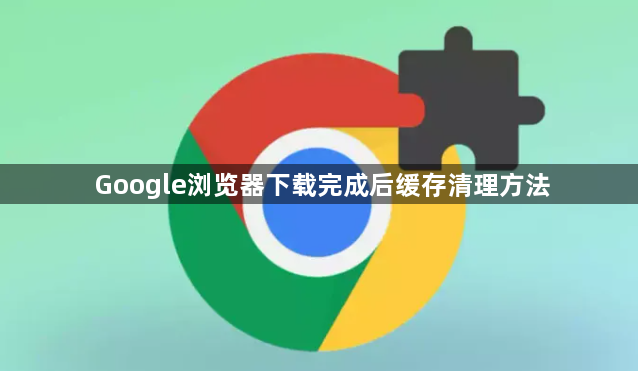
1. 通过浏览器设置清理:打开Chrome浏览器,点击右上角的三个点图标,选择“设置”。在设置页面中,点击“隐私和安全”选项。在“隐私和安全”页面中,点击“清除浏览数据”按钮。在弹出的窗口中,勾选“缓存图片和文件”选项,根据需要选择清除的时间范围,然后点击“清除数据”按钮。
2. 使用快捷键清理:按下`Ctrl + Shift + Delete`组合键(Windows系统)或`Command + Shift + Delete`组合键(Mac系统),直接打开清除浏览数据的对话框,后续操作与通过浏览器设置清理相同。
总的来说,通过以上方法,您可以有效地解决Chrome浏览器下载资源无响应的问题。如果问题仍然存在,建议进一步检查系统设置或寻求专业技术支持。
相关阅读
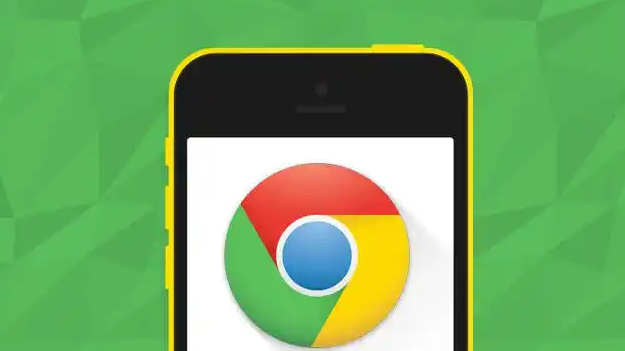
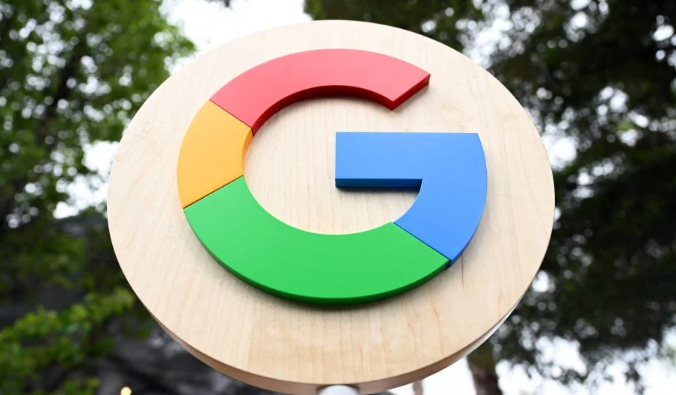


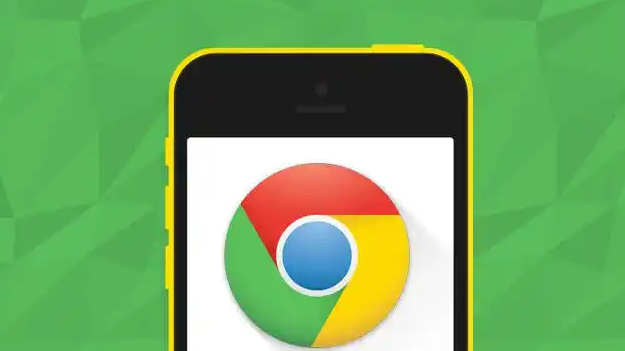
如何通过Google Chrome浏览器提升网页加载速度
通过Google Chrome优化网页加载速度,提升网页响应速度。本文提供了一些提高网页加载效率的技巧和方法。
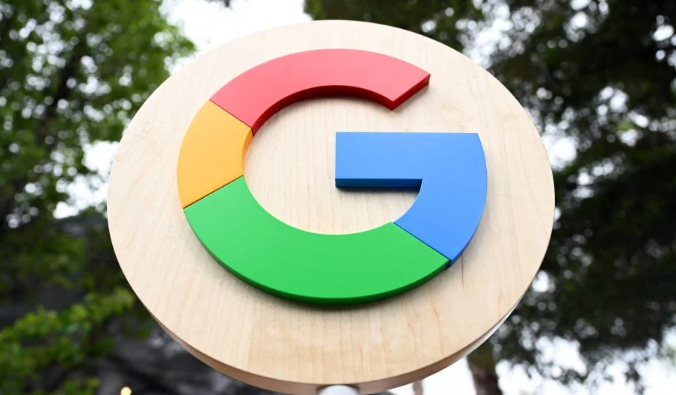
谷歌浏览器下载缓存清理及性能提升技巧
谷歌浏览器下载缓存清理及性能提升技巧,帮助用户及时清理缓存,优化浏览器性能,提升下载速度。

Google浏览器结合机器学习提升下载任务预测准确率
Google浏览器借助机器学习技术提升对下载任务的预测准确率,通过行为建模和历史数据分析,智能分配资源,增强下载体验。

Google Chrome浏览器下载卡在初始化该怎么办
针对Chrome浏览器卡在初始化阶段的问题,提供可能原因分析及排查修复操作流程。
